Este posibil să flash un router wifi. Cum să flash un router TP-Link TL-WR741ND de la Kyivstar (KS)
Super, vă sugerez să faceți upgrade!
Cum se actualizează firmware-ul pe un router Wi-Fi?
Atenţie! Trebuie să flashizați routerul numai conectându-l la computer printr-un cablu de rețea. Nu puteți actualiza firmware-ul prin Wi-Fi! Dacă computerul are Wi-Fi, opriți-l. Nu opriți routerul în timpul firmware-ului!
Atenţie! Asigurați-vă că ați selectat firmware-ul corect. Dacă firmware-ul nu este pentru dispozitivul dvs., atunci este posibil să pierdeți garanția și routerul în sine.
Atenţie! La momentul firmware-ului, deconectați cablul de la soclul WAN de la router (cablu de la furnizor).
Atenţie! Toate setările vor fi resetate la valorile implicite din fabrică, dar nu este înfricoșător, le puteți configura în câteva minute. De asemenea, puteți face o copie a setărilor înainte de firmware, iar după firmware, doar restaurați-le.
Înainte de a descărca firmware-ul, trebuie să aflăm versiunea hardware a routerului nostru. Dacă încărcați un firmware cu o versiune diferită, atunci pot exista consecințe negative, aveți grijă. Luăm routerul, îl întoarcem cu susul în jos și vedem ce versiune este indicată acolo.

Vezi, am scris „Ver: 7.2”, așa că trebuie să descarc o actualizare pentru versiunea 7. Amintiți-vă ce versiune aveți.
Mergem pe site-ul (în cazul nostru) http://www.tp-linkru.com și în bara de căutare de pe site scriem modelul routerului nostru Wi-Fi, apropo, modelul este indicat și la adresa partea de jos a dispozitivului în sine.

Ne uităm la rezultatele căutării și ne selectăm routerul. Am nevoie de TL-WR841N.

Accesați fila „Descărcări”. 
Deci acum unde "Software" Vizavi de versiunea routerului nostru, selectați „Firmware”, am V7 și l-am ales.

Descărcăm primul firmware din listă, după idee, acesta este cel mai nou. Puteți să vă uitați și la data. Pentru a descărca, faceți clic pe link și salvați fișierul, de exemplu, pe desktop. După cum puteți vedea, firmware-ul este mic, 3,1 MB.

Acum trebuie să extragem fișierul cu software-ul din arhiva pe care am descărcat-o. Puteți doar să trageți fișierul pe desktop așa cum am făcut mine.

Totul, firmware-ul este acolo, puteți începe actualizarea.
Procesul de actualizare a firmware-ului pe routerul Wi-Fi TL-WR841N
Intrăm în setările routerului. Trebuie să fie conectat la computer printr-un cablu de rețea. Introduceți în bara de adrese a oricărui browser IP 192.168.1.1, puteți încerca și 192.168.0.1. Apoi introducem login și parola pentru a accesa setările (admin standard și admin). Faceți clic pe „Trimite”.

Accesați imediat fila „Instrumente de sistem” și „Actualizare firmware”.
IMPARTIT
Știți când trebuie actualizat routerul? Deși nu la fel de des ca un smartphone. Înlocuirea vechiului model vă va plăti cu siguranță. Astăzi vă vom dezvălui 5 motive pentru a vă actualiza routerul și pentru a vă crește viteza Wi-Fi.
Sigla Wi-Fi împodobește dispozitivele capabile să funcționeze pe unul dintre standardele wireless IEEE 802.11. Dintre acestea, ne interesează doar 802.11g, 802.11n, 802.11ac. Dispozitivele mai vechi și bugetare folosesc cel mai adesea standardul 802.11g, care se caracterizează printr-o rată de transfer de date de până la 54 Mbps la o frecvență de operare de 2,4 GHz.
Cel mai nou și mai comun 802.11n este capabil să funcționeze la viteze de până la 600 Mbps la o frecvență de 2,4 sau 5 GHz. Cel mai avansat standard până în prezent, 802.11ac aduce consumatorului un flux la o viteză de 6,77 Gb/s și folosește o frecvență de 5 GHz.
Toate sunt compatibile cu invers. Dispozitivele N se pot conecta la rețele ac și funcționează, dar, desigur, la viteze mai mici.
Viteza practică a unei rețele Wi-Fi cu un dispozitiv care transmite și unul care utilizează este de cel puțin două ori mai mică decât cea teoretică, care este indicată în descrierea standardului.
Routerul comunică cu un singur dispozitiv la un moment dat. În timp ce smartphone-ul descarcă ceva, alte dispozitive din rețea sunt în modul de întârziere. Întârzierile sunt scurte, dar pot fi vizibile atunci când utilizați echipamente vechi, setările sale incorecte sau un număr mare de gadgeturi conectate la rețea.
În plus, există surse suplimentare de probleme - interferența. În blocurile de apartamente, routerele vecine devin cauza principală. Astăzi există multe dintre ele și, pentru ca acestea să nu interfereze, este necesar să se folosească alte canale de transmisie a datelor. Viteza optimă poate fi atinsă dacă mai există cel puțin cinci canale între al tău și cel al vecinului (adică dacă routerul vecinului este pe al nouălea canal, trebuie să treci la al patrulea).
Încă câteva surse de interferență: Bluetooth, cuptoare cu microunde și monitoare pentru copii. Toate funcționează la o frecvență de 2,4 GHz și înfundă canalul. Nu e de mirare că unele tablete și smartphone-uri nu pot folosi două interfețe în același timp.
Wireless 802.11 este conceput astfel încât viteza maximă pe o rețea de la un router și mai mulți consumatori să nu fie mai mare decât cea a celui mai lent dispozitiv din această rețea.
5 motive pentru a vă actualiza routerul
Creșterea vitezei
Dacă doriți mai multă viteză - mergeți la noul standard. Adevărat, merită să schimbați toate dispozitivele care consumă Wi-Fi, altfel vitezele 802.11ac nu pot fi atinse.
Este puțin probabil ca furnizorul dvs. să ofere acces real la Internet la viteze mai mari decât cele acceptate de 802.11n. Dar dacă se întâmplă, routerul trebuie schimbat.
Pot exista mai multe motive pentru internetul lent.
Creșterea numărului de gadgeturi de acasă care folosesc internetul.
Probleme de rețea. În acest caz, merită să verificați dacă încetinirea are loc cu o conexiune prin cablu. Dacă viteza este scăzută în rețeaua wireless, atunci în primul rând merită să încercați să alegeți un canal liber de alte dispozitive.
Dacă acest lucru nu ajută, este timpul să rulați pentru un router dual-band.
Este posibil ca dispozitivele învechite să nu funcționeze bine din cauza hardware-ului slab. Routerul nu trimite informații direct, le prelucrează, criptează, decriptează, redirecționează. Un procesor puternic și o cantitate mare de memorie RAM permit routerului să nu se închidă în timpul funcționării.
Conexiune wireless la imprimantă
Multe dispozitive moderne de distribuție Wi-Fi au un serviciu de sistem separat - Print Server. Acesta permite routerului să lucreze direct cu o imprimantă conectată la o rețea fără fir.
Driverele sunt instalate direct în router și puteți imprima de pe orice dispozitiv care utilizează această rețea Wi-Fi.
Firmware mai convenabil
Multe routere au probleme cu firmware-ul care cauzează întreruperi de conexiune, dificultăți de conectare a dispozitivelor la rețea și altele asemenea. Pentru a exclude acest lucru, merită să actualizați firmware-ul sau chiar să instalați unul terță parte.
Unul dintre cele mai bune astăzi este OpenWrt. Dar pentru a flash-ul routerului, este posibil să aveți nevoie de un port USB. Prin urmare, dacă doriți să vă puteți personaliza, va trebui să cheltuiți puțini bani și să obțineți un dispozitiv mai modern.
În plus, poate fi necesară o cantitate mai mare de memorie permanentă: el este cel care garantează funcționarea dispozitivului cu funcții suplimentare și posibilitatea de a clipi.
Crearea unui torrent - sau server media
Portul USB poate fi necesar și în alte scopuri. De exemplu, pentru a conecta un hard disk extern. Multe modele moderne de router pe firmware nativ sau terță parte nu numai că au instrumente pentru a crea stocare în cloud acasă, dar vă permit și să instalați un „descărcător de torrent” în propria memorie.
Unele modele de routere pot fi chiar transformate în centre media. Dacă memoria încorporată permite, desigur. Pentru a face acest lucru, va trebui să instalați unul dintre sistemele specializate * NIX, curățat de tot ce este de prisos, precum firmware-ul. Rezultatul este un server de acasă excelent, eficient din punct de vedere energetic, care poate fi accesat de la oricare dintre gadgeturile utilizate.
Routerul consumă mult mai puțină energie electrică decât un computer. Această configurație înlocuiește multe NAS - un server de acasă în rețea cu drepturi depline.
Cu toate acestea, firmware-ul, chiar și cel mai mic, necesită cel puțin 64 MB de memorie. Pentru utilizarea eficientă a routerului ca server, este de preferat 128 MB.
Extensie de acoperire
Cu cât standardul de transmisie a datelor este mai mare, cu atât aria de acoperire este mai mare. Banda de 5 GHz folosită în 802.11ac/n mai recent este mai bună la trecerea prin pereți de beton pe distanțe scurte.
Pe de altă parte, cel mai adesea, pentru a crește aria de acoperire, este suficient fie să rearanjați routerul, fie să schimbați antenele, fie să instalați un repetor de semnal (repetitor). Dar noul gadget poate fi ales și astfel încât să aibă cu siguranță o transmisie mai bună și o zonă mare de acoperire.
Acest lucru necesită două antene (mai bine detașabile: sunt mai bune și pot fi înlocuite dacă este necesar) cu un câștig de 5dBi și suport pentru MIMO. Acesta din urmă sugerează că antenele sunt distanțate, astfel încât să ofere performanță maximă și să nu interfereze între ele.
Nu are sens să folosești mai mult de două antene acasă. Dispozitivele ieftine pot crea interferențe la a treia antenă pe cont propriu, iar dispozitivele scumpe rareori dau roade.
concluzii
Routerul trebuie schimbat doar dacă există probleme cu transferul de date prin Wi-Fi. Sau dacă gadgeturile dvs. acceptă standarde mai moderne decât distribuitorul actual. Odată cu o creștere a vitezei internetului prin cablu și o extindere a flotei de echipamente, merită să ne gândim și la achiziționarea unei noi unități.
Dar dacă totul este instalat, totul funcționează și nimic nu se schimbă, lasă-ți banii cu tine.
Routerele trebuie actualizate din când în când pentru a profita la maximum de dispozitiv. TP-LINK TL-WR841N nu face excepție, poate fi, de asemenea, flashat cu . Cum se face corect? Să aruncăm o privire mai atentă.
Chiar și un școlar se poate descurca cu actualizarea dispozitivului
Cum se actualizează software-ul
Există o serie de nuanțe importante, știind care înainte de a efectua upgrade-ul vă va ajuta foarte mult:
- Setările TP-LINK TL-WR841N vor fi resetate la valorile implicite. Nu este nimic tragic aici, deoarece dispozitivul este configurat în câteva minute. Experții recomandă să copiați configurația înainte de a clipi. Există o opțiune specială în interfața dispozitivului pentru aceasta.
- Puteți face upgrade la router numai cu o conexiune prin cablu. Este absolut imposibil să flashezi TP-LINK TL-WR841N prin Wi-Fi. Este necesar să dezactivați opțiunea de rețea wireless de pe computer și să nu porniți instrumentul în timpul actualizării.
- Este necesar să deconectați firul furnizorului de la router pe durata firmware-ului. Acest lucru va ajuta la evitarea problemelor suplimentare în timpul upgrade-ului.
- Este recomandabil să vă asigurați că firmware-ul selectat pentru router este corect. Folosind un fișier pentru un router de alt model, riscați să perturbați performanța routerului dvs.
Înainte de a începe să căutați un fel de program pe World Wide Web, este important să înțelegeți ce versiune hardware are routerul dvs. Este ușor să citiți despre versiunea TP-LINK TL-WR841N, doar uitați-vă la autocolantul situat în partea de jos a routerului.

Căutare de firmware
Ar trebui să descărcați software-ul pentru router numai din resurse de încredere ale rețelei globale. Site-ul web TP-Link este potrivit pentru dispozitivul dvs. Odată accesat această resursă, introduceți modelul routerului dvs. în căutare. Rezultatul ar trebui să fie un link către modelul necesar. Apoi, în fila „Descărcări”, vă recomandăm să selectați „Firmware” (elementul se află în „Software”) și să faceți clic pe versiunea hardware.

Procesul de descărcare va începe, fișierul trebuie despachetat într-o locație convenabilă de pe computer. Rețineți că cel mai nou firmware este cel din partea de sus a listei. Poate că dispozitivul dvs. are deja cel mai recent firmware, așa că vă sfătuim să comparați mai întâi versiunea actuală și cea oferită pe Internet. Datele despre fișierul de pe site indică dimensiunea, limba, data publicării și lansării, note. În plus, modificările sunt descrise aici.

Este important să înțelegeți că instalarea de pe site-ul dezvoltatorului asigură funcționarea corectă a routerului. Nu veți pierde reparația în garanție TP-LINK TL-WR841N dacă utilizați această metodă. Garanția dispozitivului este anulată în toate celelalte cazuri. Acest lucru se întâmplă atunci când utilizați utilități terțe (DD-WRT, de exemplu).
Actualizați
După cum știți, toate manipulările pentru configurarea TP-LINK TL-WR841N sunt efectuate în interfață. Este ușor să intri în el, trebuie doar să introduci 192.168.0.1 în browser. Parametrii de conectare pot fi diferiți, cu excepția cazului în care i-ați modificat în timpul configurării inițiale. Pentru hardware nou, setările admin/admin sunt adecvate.
După aceea, veți vedea meniul interfeței. Firmware-ul este instalat în secțiunea de actualizare Frimware a secțiunii Instrumente de sistem.
Rămâne doar să specificați locația în care este stocat fișierul *.bin descărcat anterior. Pentru a face acest lucru, faceți clic pe butonul „Răsfoiți” și introduceți calea. Apoi executați comanda „Deschidere”.

Ultimul pas este să porniți upgrade-ul făcând clic pe Upgrade. Pe ecran veți vedea o fereastră cu inscripția „Se procesează...”. Procedura se efectuează pentru un anumit timp, în această perioadă nu recomandăm oprirea PC-ului sau router-ului. După acceptarea noului firmware, produsul se va reporni automat.

Data viitoare când vă conectați, sistemul vă va cere să introduceți login/pass, altfel nu veți putea intra în meniu. În acest caz, parametrii admin / admin vă vor ajuta și ei, deoarece dispozitivul a fost resetat la setările standard. Vă sfătuim să modificați datele de conectare implicite și apoi să încărcați fișierul de configurare salvat anterior, acest lucru vă va ajuta să lucrați pe deplin cu dispozitivul. Acum vă puteți bucura de cea mai eficientă configurație TP-LINK TL-WR841N.
Cum să flash un router TP-LINK? Această întrebare poate fi văzută adesea pe forumurile tematice dedicate rețelelor wireless. Pentru un utilizator obișnuit, tot ce ține de actualizarea firmware-ului unui router cu propriile mâini, orice urcare în interiorul său este o pădure întunecată și adesea provoacă utilizatorilor o teamă falsă - „Ce se întâmplă dacă fac ceva greșit și nu mai funcționează?” Este mai bine să porniți butonul, să îl configurați și să uitați de el.
De fapt, atunci când instalați software-ul oficial din fabrică, de obicei nu există probleme cu routerul, așa că nu este absolut nimic de care să vă temeți, dar puteți obține un număr mare de plusuri sub formă de caracteristici suplimentare care sunt inerente potențialului. a dispozitivului datorită firmware-ului TP-Link actualizat.
Această instrucțiune pas cu pas este potrivită pentru majoritatea modelelor TP-Link. Dacă ați pierdut firmware-ul nativ pe TL-WR841nd, TL-WR741nd, TL-WR740n sau de la unul dintre furnizori, de exemplu, Beeline sau Kyivstar, atunci este cu siguranță pentru dvs.
Cum descarc firmware-ul pentru routerul TP-Link?
Ce trebuie să știți înainte de a descărca firmware-ul pentru TP-Link? Da, totul este la fel ca oricare altul:
- Model de router
- Numărul de revizuire a modelului
Dacă totul este clar cu modelul, firmware-ul de la altul nu va fi instalat pe routerul unei modificări sau se va deforma. Dar numărul de revizuire trebuie privit cu mare atenție, deoarece aceleași modele de ani diferiți de lansare pot diferi.
Trebuie să aflați revizuirea sau, așa cum este numită și „versiunea hardware”, pe un autocolant de pe carcasa routerului - este indicat lângă numele modelului în sine și este desemnat ca VER.X.X, unde X.X este numărul său.
În exemplul nostru, trebuie să căutați firmware pentru routerul TP-Link Archer C2 Ver.1.0, dar pentru orice alt model popular, cum ar fi TL-WR841N, WR740N sau WR741ND, procesul este exact același.
Mergem pe site-ul oficial tp-linkru.com și găsim elementul „Suport” din meniu
Derulați în jos în pagină și vedeți secțiunea „Descărcări”.

În lista de routere găsim modelul nostru

Pe pagina de descărcare pentru acest model TP-Link, selectați versiunea hardware din lista derulantă - Am nevoie de V1.

Derulați în jos fișierele de documentație și găsiți un alt meniu intern unde avem nevoie de secțiunea „Firmware”.
Aici vedem mai multe tabele cu descrieri ale celor mai recente actualizări - căutăm cele mai recente după dată (este deasupra restului). În descriere, putem vedea câte remedieri diferite au fost făcute la această versiune a firmware-ului routerului TP-Link - încă un vot pentru actualizarea regulată pentru a vă menține routerul în stare optimă.


Fișierul descărcat va fi o arhivă ZIP - trebuie să o despachetați pentru a extrage fișierul firmware TP-Link din ea. Pentru a face acest lucru, faceți clic dreapta pe el și selectați „Extract All”

În fereastra nouă, nu modificați nimic și faceți clic pe butonul „Extract”.

Se va deschide un folder nou unde va fi localizat fișierul firmware pentru routerul TP-Link - acesta va avea un nume de genul „Archer_C2v1_0.9.1_5.0_up_boot(170515)_2017-05-15_11.06.07”, în funcție de model.

Cum să flash TP-Link cu o versiune veche a panoului de control?
Acum trebuie să instalați actualizarea firmware-ului pe routerul TP-Link. Pentru a face acest lucru, în primul rând, efectuăm două puncte obligatorii:
- Flashează-ți routerul conectându-l la computer prin cablu.
- Nu opriți nici computerul, nici routerul în timpul intermitentului
De asemenea, trebuie să țineți cont de faptul că, după actualizare, nu sunt necesare toate configurațiile, dar pot zbura, așa că personal o fac întotdeauna „pentru orice eventualitate”, pentru ca totul să poată fi restabilit cu ușurință mai târziu.


Aici facem clic pe butonul „Select File”, selectăm fișierul descărcat pe computer – pentru TP-Link are extensia .BIN, și facem clic pe butonul „Open”.


Actualizați routerul TP-Link cu o nouă versiune de firmware
Dacă aveți un router TP-Link într-un firmware nou cu o interfață albastru-alb, atunci trebuie să actualizați software-ul
- Deschideți fila „Setări avansate”.
- Accesați meniul „Instrumente de sistem - Actualizare firmware”
Aici puteți verifica actualizarea automat sau, de asemenea, puteți selecta manual fișierul firmware.

Procedura este aceeași

După instalarea și actualizarea firmware-ului routerului TP-Link, aveți nevoie de el și continuați să lucrați.
Firmware-ul routerului TP Link de pe un smartphone
Proprietarii de modele noi care acceptă aplicația mobilă sunt și mai norocoși. Nu trebuie să descarce nimic, iar firmware-ul este actualizat în doar două clicuri. Deci, deja la prima conexiune, am primit imediat un mesaj despre disponibilitatea unei versiuni proaspete a software-ului pe serverul producătorului.

Dar am făcut clic pe „Amintește-mi mai târziu” pentru a arăta cum să ajungi la funcția firmware prin meniul principal. Deci, accesați fila „Instrumente” și găsiți aici secțiunea „Sistem”. Apropo, lângă el, un semn roșu „arde”, amintindu-vă de necesitatea actualizării.

Și selectați aici „Actualizare firmware”

Vedem informații despre noua versiune - în principiu, nu este nimic de citit aici, doar faceți clic pe „Actualizare” și așteptați ca routerul să descarce fișierul și să repornească.

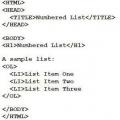 Liste imbricate în html. Lista numerotata. Marcator de listă sub forma unui cerc gol
Liste imbricate în html. Lista numerotata. Marcator de listă sub forma unui cerc gol Descrierea și scopul barei de instrumente Photoshop Sensul barei de instrumente Photoshop
Descrierea și scopul barei de instrumente Photoshop Sensul barei de instrumente Photoshop Excel for Dummies - Modificarea coloanelor, rândurilor și celulelor Cum să setați lățimea dorită a coloanei
Excel for Dummies - Modificarea coloanelor, rândurilor și celulelor Cum să setați lățimea dorită a coloanei